一些用户觉得电脑桌面静态壁纸太枯燥,想设置win10系统动态桌面,那么win10系统动态桌面如何设置呢?有此疑问的用户,请来看看下面的详细设置方法介绍吧。桌面就是我们打开电脑进入
一些用户觉得电脑桌面静态壁纸太枯燥,想设置win10系统动态桌面,那么win10系统动态桌面如何设置呢?有此疑问的用户,请来看看下面的详细设置方法介绍吧。
桌面就是我们打开电脑进入系统后看到的显示器主屏幕区域,包括壁纸、图标、任务栏等,有些使用win10的朋友感觉静态壁纸太枯燥了,就想更换成动态壁纸。今天小编整理了设置win10动态桌面的方法,不知win10系统动态桌面如何设置的用户,请来看看吧。
动态桌面如何设置:
1、网页搜索【动态桌面】点进去看看有没有自己喜欢的风格,多找几个,选择下载。

2、小编找的这一款,我点击【正式版下载】按钮,下载软件安装包。

3、双击打开安装包进行安装,最好不要安装到C盘
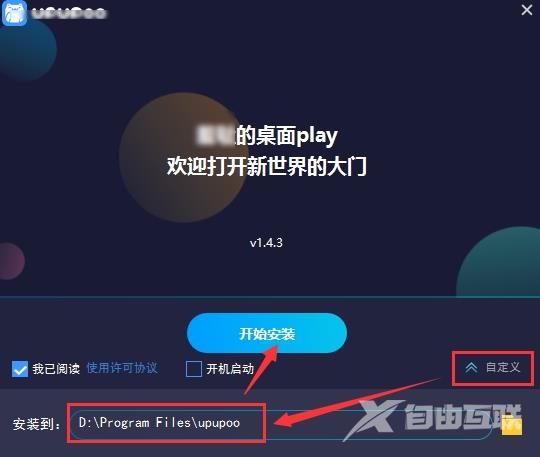
4、安装完成后,我们双击启动更换动态桌面壁纸的软件,软件会自动给我们更换一张动态壁纸。
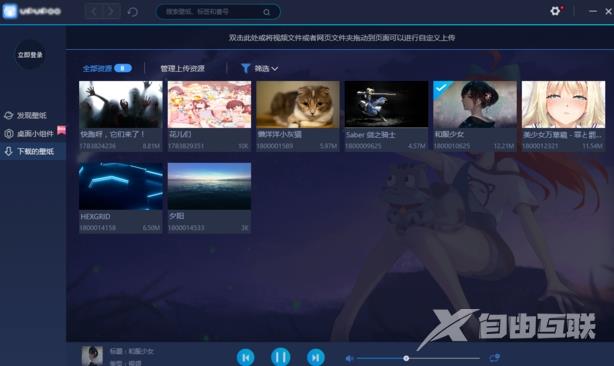
5、在左侧点击【发现壁纸】,在顶部选择【视频】,在下方找自己喜欢的动态壁纸,可以点击预览图片打开新的页面。
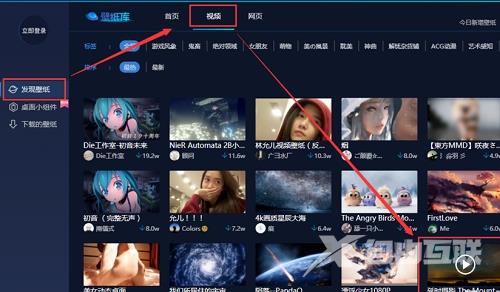
6、在新的页面中可以预览动态壁纸的效果,如果喜欢,可以直接点击【下载】按钮。
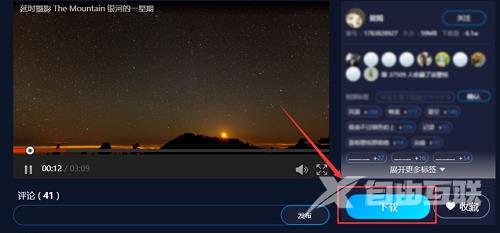
7、这时提示需要登录账号,我们可以直接用QQ快捷登录,再点击下载就可以了。
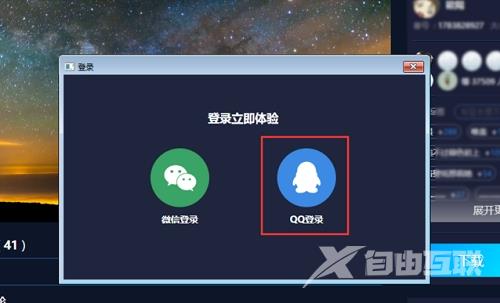
8、现在完成后,在左侧点击【下载的壁纸】,找到下载好的壁纸或者你想使用的动态壁纸,双击就可以应用在桌面壁纸上了。
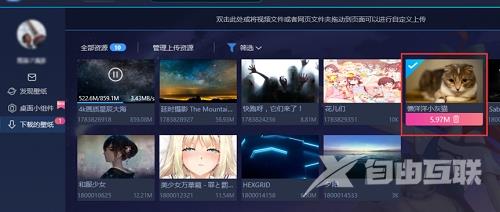
以上就是win10系统动态桌面如何设置的介绍了。如果你也想知道win10动态桌面如何设置,不妨参考小编上述方法来解决哦
【文章原创作者:香港显卡服务器 http://www.558idc.com/hkgpu.html 网络转载请说明出处】